

Escrito por Nathan E. Malpass, Última actualización: 3 de noviembre de 2019
La mayoría de los usuarios de computadoras guardan muchos archivos y crean muchas carpetas. Además, utilizan USB y unidades de disco duro externas además de almacenar sus valiosos datos en sus computadoras portátiles (o computadoras de escritorio). Pero una vez que se produce un problema y no está equipado con el conocimiento adecuado, puede ser difícil de solucionar.
Un problema común encontrado por los usuarios de Windows, especialmente aquellos que usan dispositivos de almacenamiento externo, es el error "Actualmente no tiene permiso para acceder a esta carpeta."
Cuando te encuentras con esta situación, te haces muchas preguntas. Por ejemplo, puede preguntar por qué no puede acceder a la carpeta cuando anteriormente sí. Por supuesto, va a preguntar cómo resolver el problema y recuperar sus datos.
En este artículo, hablaremos sobre varias razones por las que ocurre dicho error. Además, cubriremos múltiples formas de solucionar el problema. De esta manera, no tendrá que preocuparse por perder los datos más importantes, especialmente para el trabajo o la escuela.
Razones para "Actualmente no tiene permiso para acceder a esta carpeta"Principales formas de 3 para corregir "Actualmente no tiene permisos para acceder a esta carpeta"Para envolver todo
Este problema es muy persistente incluso cuando tiene una cuenta de administrador abierta en Windows 10. Con este error, hay varias cosas que no puedes hacer. Por ejemplo, no podrá acceder a los archivos dentro de la carpeta. Además, no podrá eliminar o cambiar el nombre de los archivos que desee.
Hay muchas razones por las cuales el error "Actualmente no tiene permiso para acceder a esta carpeta" ocurrir. A continuación hay algunos de ellos:
Cada carpeta tiene una pestaña dentro de sus "Propiedades" llamada "Seguridad". Cuando un grupo o usuario se elimina de la lista titulada "Nombres de grupo o usuario", no tendrán acceso ni permisos para usarlo.
Hay veces que la denegación de uso o permisos se hace explícitamente en un usuario en particular o incluso en un grupo. Cuando esto suceda, no tendrá permiso para acceder a esa carpeta a la que se le ha denegado.
Otra posible razón del error. "Actualmente no tiene permiso para acceder a esta carpeta" es conflicto Debe haber un conflicto entre los permisos NTFS y los permisos compartidos.
Una vez que sepa la razón por la cual se produce dicho error, ahora puede solucionar el problema. A continuación hay diferentes formas de solucionarlo:
¿Desea la mejor solución para corregir el error "Actualmente no tiene permiso para acceder a esta carpeta"? Entonces, lo que puede hacer es utilizar un software de terceros para recuperar o restaurar sus datos.
Para esto, le recomendamos que utilice Recuperación de datos FoneDog. Esta es una gran herramienta de restauración de datos que le permite recuperar archivos y carpetas que se han perdido, borrado por error y dañado. Si no tiene acceso a un archivo o carpeta, también puede usar esta herramienta para recuperar la carpeta y los archivos que contiene.
Descargar libreDescargar libre
Los pasos para usar la herramienta son muy fáciles. Tiene una interfaz simple que incluso los no expertos en tecnología pueden entender. La completa función de escaneo del software le permite encontrar todos los archivos que desee restaurar en la computadora o dispositivo de almacenamiento externo.
El software se puede descargar en el sitio web oficial de FoneDog. Incluso le permite elegir archivos y carpetas específicos que desea recuperar. La herramienta es muy rápida y está dirigida a usuarios que aman las aplicaciones de alto rendimiento. Definitivamente es una herramienta imprescindible para todos, ya que todos nos encontramos con el problema de la pérdida de archivos de vez en cuando.
Estos son los pasos sobre cómo usarlo:
Descargue, instale y ejecute FoneDog Data Recovery.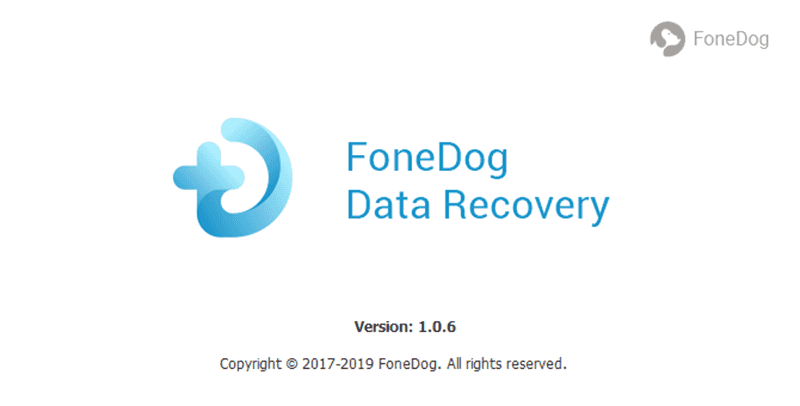
Seleccione el dispositivo o unidad en particular donde desea recuperar los datos.
Presione Escanear. Puede elegir una exploración rápida o una exploración profunda. Esto último llevará más tiempo, ya que es más completo.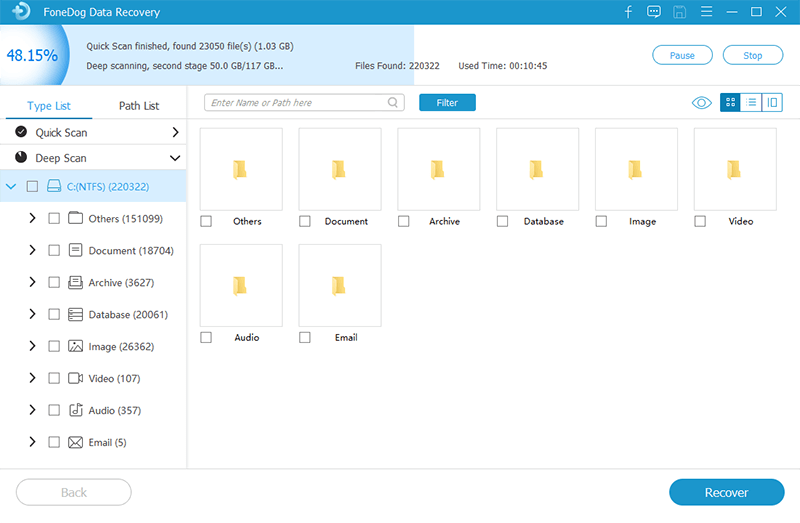
Espere hasta que se complete el proceso de escaneo. Luego, seleccione los datos que desea restaurar. Puede localizar los archivos utilizando la barra de búsqueda y luego haciendo clic en "Filtro". Finalmente, haga clic en "Recuperar".
Si no está incluido en la pestaña Seguridad, debe cambiar su configuración para que todos puedan acceder a la carpeta. Aquí se explica cómo hacerlo paso a paso:
Paso 01 - Haz clic derecho en la carpeta.
Paso 02: seleccione la opción para "Propiedades".
Paso 03 - Vaya a la pestaña etiquetada "Seguridad" y luego presione "Editar".
Paso 04: elija "Agregar" y luego escriba "Todos".
Paso 05: presione "Comprobar nombres" y luego presione "Aceptar".
Paso 06: busca la sección llamada "Permitir". Ahora, selecciona "Todos".
Paso 07 - Elija "Control total". Después de esto, presione "Aplicar" y luego presione "Aceptar".
Otra solución sería modificar la propiedad del archivo. Esto también se puede hacer en carpetas. De esta forma, puede corregir el error "Actualmente no tiene permiso para acceder a esta carpeta". A continuación se detallan los pasos para hacerlo:
Paso 01 - Haz clic derecho en la carpeta y luego elige "Propiedades".
Paso 02: vaya a la pestaña denominada "Seguridad". Luego, visite la sección denominada "Grupo o nombre de usuario".
Paso 03 - Presione "Avanzado" y luego haga clic en "Cambiar".
Paso 04: escriba el nombre de la cuenta.
Paso 05: presione "Comprobar nombres" y luego presione "Aceptar".
Paso 06: marca la casilla "Reemplazar propietario en subcontenedores y objetos".
Paso 07 - Finalmente, presiona "Aceptar".
Puede usar un comando específico dentro del símbolo del sistema para corregir el error nuevamente. Aquí están los pasos sobre cómo hacerlo.
Paso 01: asegúrate de estar utilizando el administrador de la computadora o computadora portátil, inicia el símbolo del sistema. Esto se puede hacer usando el menú de Windows y escribiendo "Símbolo del sistema".
Paso 02: ingrese lo siguiente: TAKEDOWN / F / R / DY
Paso 03 - Presione "Enter".
Paso 04: cierre el símbolo del sistema presionando "X".
Paso 05: reinicie su computadora portátil o computadora.
En este artículo, le hemos explicado cómo solucionar el error "Actualmente no tiene permiso para acceder a esta carpeta. ”Comenzamos con las razones por las que ocurre este error. Además, hemos pasado por múltiples métodos para resolver el problema.
Finalmente, una vez que todos los métodos no funcionan, es imprescindible probar FoneDog Data Recovery, una gran herramienta para ayudarlo a restaurar datos a los que no se puede acceder. Dicha herramienta es muy poderosa pero fácil de entender.
¿Qué hay de tí? ¿Encontró el mismo error? ¿Cómo solucionó el problema? Háganos saber en la sección de comentarios.
Comentario
Comentario
Recuperación de datos FoneDog
La recuperación de datos de fonedog proporciona fotos borradas, video, audio, correo electrónico, etc. para Windows, Mac, disco duro, tarjeta de memoria, memoria flash, etc.De vuelta.
descarga gratuita descarga gratuitaHistorias de personas
/
InteresanteOPACO
/
SIMPLEDificil
Gracias. Aquí tienes tu elección:
Excellent
Comentarios: 4.8 / 5 (Basado en: 64 El número de comentarios)